設定・トラブル
MNP転出の予約番号を申し込む|OCN マイページでのお手続き
スマホ版のOCN マイページから「OCN モバイル ONE」のMNP転出の予約番号を申し込む方法をご案内します。
- STEP
- 1/12
以下の[MNP転出予約番号のお申し込み]のリンクをタップします。
- STEP
- 2/12
[お手続きには「OCNマイページ」へのログインが必要です。]と表示されます。
[dアカウントログイン]または[OCN IDでログイン]からログインします。
すでにログインしている場合は、次のSTEP3へお進みください。
- STEP
- 3/12
[2段階認証]の[連絡先・認証方式の選択]画面が表示されます。
[連絡先電話番号]から認証番号の通知を受ける電話番号を選択します。[認証方式]を選択し[送信]をタップします。
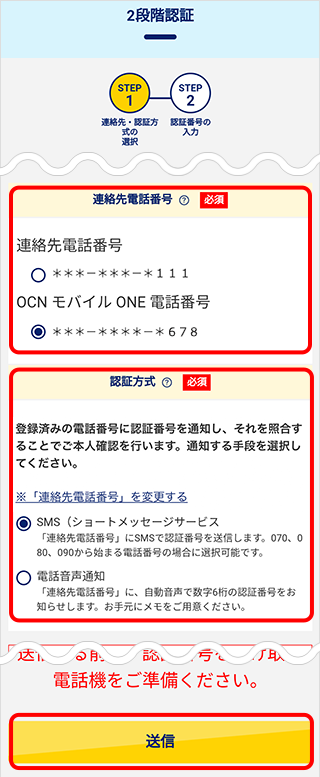

[お客さま番号の選択]欄が表示された場合
予約番号を申し込む回線を契約している[お客さま番号]を選択し、[次へ]をタップします。
[連絡先電話番号]を変更したい場合
[認証方式]欄の[※「連絡先電話番号」を変更する]をタップし、以下のリンクを参照して変更手続きをします。変更後、手順を最初からやり直してください。
登録した[連絡先電話番号]がわからない場合
カスタマーズフロントまでお問い合わせください。
- STEP
- 4/12
SMSまたは自動音声によりお知らせする認証番号を確認し、30分以内に次のSTEP5に進んでください。

- STEP
- 5/12
[認証番号の入力]画面が表示されます。
選択した連絡方法で通知された[認証番号]を確認して入力し、[認証する]をタップします。
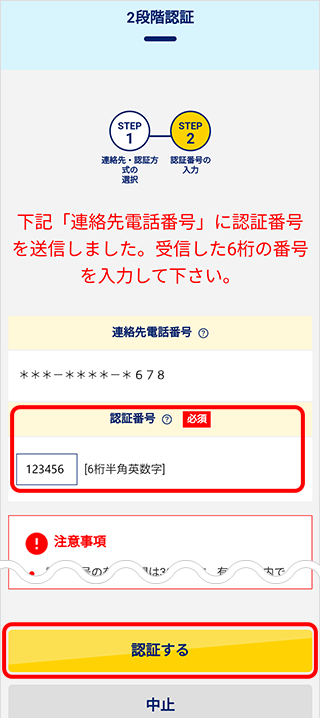
- STEP
- 6/12
[MNP転出予約番号のお申し込み]の[お申し込み者情報入力]画面が表示されます。
[端末/発信番号]欄がMNPする電話番号であることを確認し、[個人/法人]欄で該当するものを選択をします。
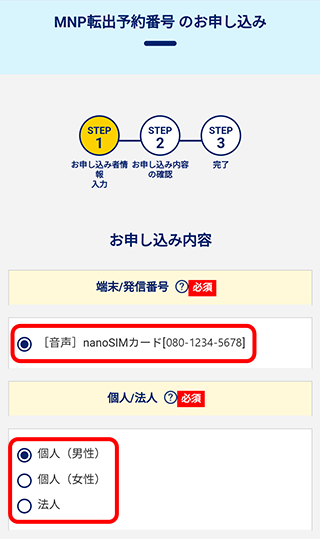
- STEP
- 7/12
下にスクロールし、[ご解約の理由について]欄で各項目を選択します。
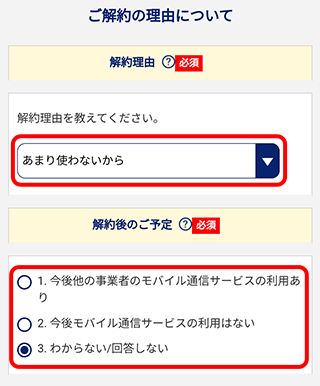
- STEP
- 8/12
下にスクロールし、[注意事項]を確認して同意欄にチェックします。
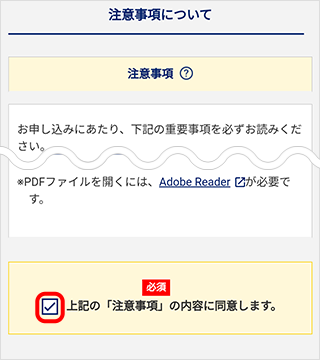
- STEP
- 9/12
下にスクロールし、[『重要事項』のご案内]を確認して同意欄にチェックします。
※ 枠内を一番下までスクロールすると、チェックができます。
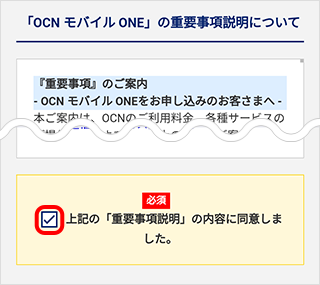
- STEP
- 10/12
下にスクロールし、[確認メール送信先]のアドレスを選択し、[次へ]をタップします。
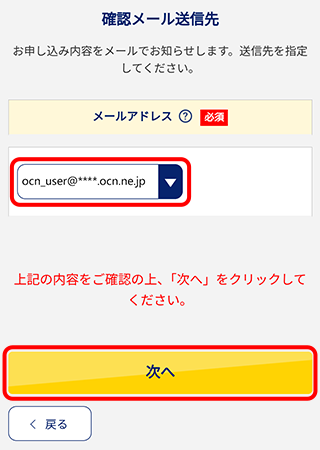
- STEP
- 11/12
[お申し込み内容の確認]画面が表示されます。
[お申し込み内容]と[確認メール送信先]を確認し、[申し込む]をタップします。
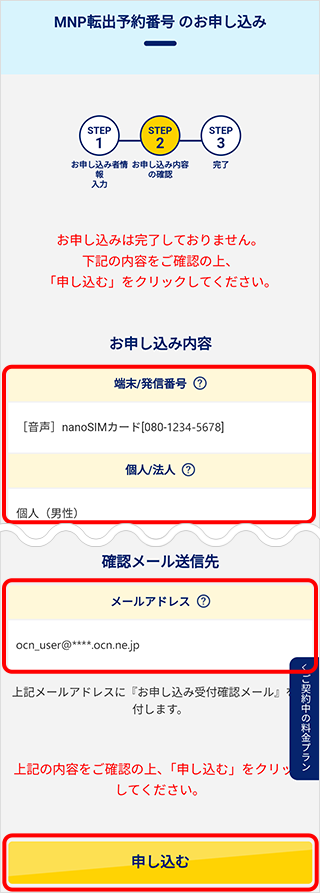
- STEP
- 12/12
[完了]画面が表示されましたら、完了です。
[お申し込み受付確認メール]が指定したアドレスに届きますので、ご確認ください。
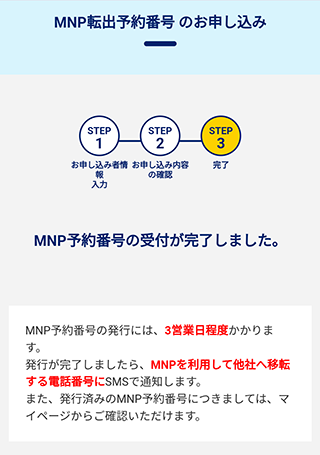
解決しない場合は、OCNまでお問い合わせください。
知りたいことが見つからない方は
こちらもご活用ください
 アンケートにご協力をお願いします
アンケートにご協力をお願いします
「疑問・問題は解決しましたか?」
アンケート
お客さまサポートサイトへのご意見・ご要望をお聞かせください。
ご意見・ご要望がありましたら、ご自由にお書きください。
※ご意見・ご要望は、お客さまサポートサイトの改善に利用させていただきます。
※お問い合わせにはお答えできかねますので、個人情報の入力はご遠慮ください。

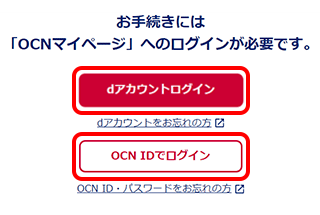

MNP転出予約番号のお申し込み